コンピュータを再起動すると多くの問題が解決するのはなぜですか?

お使いのWindowsコンピュータで問題を解決する方法をオタクに尋ねると、「再起動してみましたか?」という質問が表示される可能性がありますが、コンピュータを再起動すると実際に多くの問題を解決できます。.
だからここで何が起こっているの?デバイスをリセットしたりプログラムを再起動したりすると多くの問題が解決するのはなぜですか?また、「リセット」という鈍いハンマーではなく、オタクが問題を特定して解決しようとしないのはなぜですか。?
これはWindowsだけではありません
この解決策は、Windowsコンピュータに限らず、あらゆる種類のコンピューティングデバイスに適用されることに注意してください。 「リセットしてみる」というアドバイスは、ワイヤレスルーター、iPad、Android携帯電話などにも当てはまります。これと同じアドバイスがソフトウェアにもあてはまります。Firefoxの動作は遅く、多くのメモリを消費しますか?一度閉じてからもう一度開いてください。!
再起動が必要な問題
再起動することで非常に多くの問題を解決できる理由を説明するために、Windowsコンピュータが直面する可能性のあるソフトウェアの最終的な問題を見てみましょう。Windowsが停止し、ブルースクリーンが表示されます。ブルースクリーンは、低レベルのエラー、ハードウェアドライバの問題、またはハードウェアの故障によって引き起こされた可能性があります。 Windowsは、回復方法がわからない状態になるので、停止し、ブルースクリーンで死に、問題に関する情報を収集して、自動的にコンピュータを再起動します。この再起動は死のブルースクリーンを修正します.
たとえば、グラフィックドライバがクラッシュした場合、Windows XPはフリーズしていたでしょう。 Windows Vistaおよびそれ以降のバージョンのWindowsでは、Windowsデスクトップは元の状態に戻る前に、しばらくの間は魅力的なグラフィカル効果を失います。舞台裏では、Windowsが誤動作しているグラフィックドライバを再起動しています.
しかし、Windowsがドライバやコンピュータ自体を再起動するのではなく、単に問題を解決しないのはなぜですか?それは不可能だからです - コードに問題が発生して完全に機能しなくなったので、それを継続する方法はありません。再起動することで、コードは正方形の1から始めることができ、うまくいけばそれは再び同じ問題に遭遇しないでしょう.
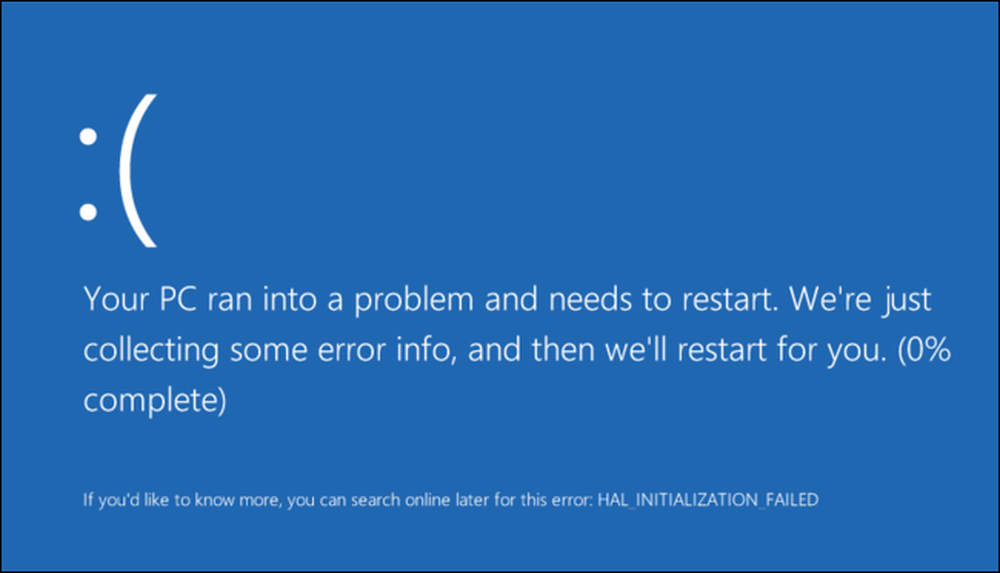
修正問題の再開の例
オペレーティングシステムまたはハードウェアドライバが機能しなくなったために、特定の問題で完全な再起動が必要になる場合もありますが、すべての問題が解決するわけではありません。いくつかの問題は再起動なしで修正可能かもしれません、再起動は最も簡単なオプションかもしれませんが.
- Windowsが遅い:Windowsの実行速度が非常に遅いとしましょう。不正な動作をするプログラムが99%CPUを使用しており、コンピュータのリソースを消費している可能性があります。オタクは、問題のあるプロセスを見つけてそれを終わらせることを望んで、タスクマネージャに向かって見回すことができます。平均的なユーザーがこれと同じ問題に遭遇した場合、実行中のプロセスを掘り下げるのではなく、単にコンピュータを再起動して問題を解決することができます。.
- Firefoxまたは他のプログラムがメモリを使いすぎている:過去には、Firefoxは平均的なPCのメモリリークの原因となっていました。時間が経つにつれて、Firefoxは多くの場合、より多くのメモリを消費し、ますます大きくなり、速度が低下します。 Firefoxを閉じると、すべてのメモリが解放されます。再起動すると、メモリリークを起こすことなくクリーンな状態から起動します。これはFirefoxだけではなく、メモリリークのあるソフトウェアにも当てはまります。.
- インターネットまたはWi-Fiネットワークの問題:Wi-Fiまたはインターネット接続に問題がある場合は、ルーターまたはモデムのソフトウェアに問題がある可能性があります。ルータをリセットする - 電源プラグをコンセントから抜き、次に差し込むだけで - 接続問題に対する一般的な解決策です。.
すべての場合において、再起動はソフトウェアの現在の状態を一掃します。不正な動作状態で動けなくなったコードもすべて削除されます。再起動すると、コンピュータまたはデバイスはシステムを最初から起動し、すべてのソフトウェアを正方形から再起動するので、以前と同様に機能します。.

「ソフトリセット」と「ハードリセット」
モバイルデバイスの世界では、実行できる「リセット」には2種類あります。 「ソフトリセット」とは、単にデバイスを通常通りに再起動することです - それをオフにしてから再びオンにします。 「ハードリセット」とは、ソフトウェアの状態を出荷時のデフォルト状態にリセットすることです。.
あなたがそれについて考えるとき、両方のタイプのリセットは同様の理由で問題を解決します。たとえば、Windowsコンピュータが起動を拒否した、またはマルウェアに完全に感染したとします。コンピュータのハードドライブ上のファイルに問題があるため、単にコンピュータを再起動しても問題は解決しません。ハードドライブに起動時にロードされるファイルやマルウェアが破損しています。しかし、Windowsを再インストールすると(Windows 8の用語で「Refresh or Reset your PC」を実行すると)、コンピュータのハードドライブにあるすべてのものが消去され、以前の状態に復元されます。.
これは、コンピュータのハードドライブを調べたり、問題の正確な原因を特定したり、マルウェアの最後の痕跡を消し去ったりすることよりも簡単です。考えられるすべての問題を突き止めてそれを修正するのではなく、既知の問題のないクリーンな状態からやり直すほうがはるかに高速です。.
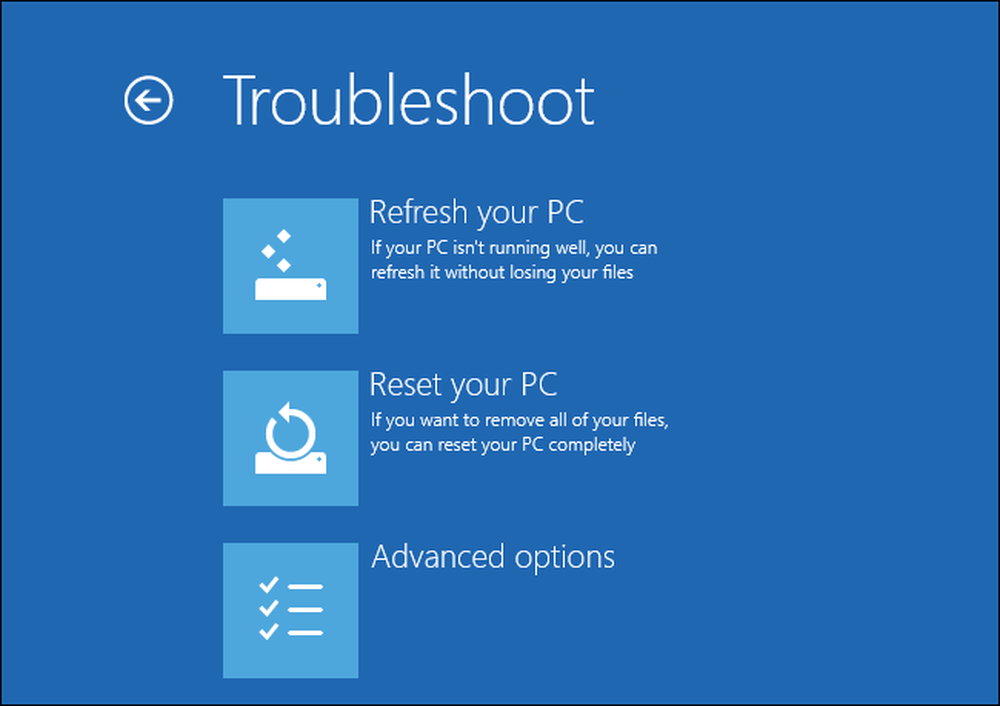
究極的には、答えは「コンピュータをリセットすると、発生した問題も含めてソフトウェアの現在の状態が一掃され、最初からやり直すことができるようになります」ということです。発生している可能性がある問題を修正します - 実際、場合によっては、そのクリーンな状態から始めずに問題を修正することが不可能な場合があります。.
Image Credit:FlickrのArria Belli、FlickrのDeclanTM




